Board Meeting Tuesday, June 24, 2025
Juni 23rd, 2025
The next school board meeting will be held on Tuesday, June 24, 2025 The study session will begin...
Haben Sie Schwierigkeiten, die Chromebook-Aktivitäten und Online-Suchen Ihres Kindes im Auge zu behalten?
Habt keine Angst. Blocksi ist hier.
Als Teil unserer Vorbereitung auf die Richard Culatta's kostenloses Seminar "Digital for Goodstellen wir Eltern wertvolle Tools und Tipps vor, um gesunde digitale Gewohnheiten und Fähigkeiten zu entwickeln. Ein solches Tool, das wir Ihnen gerne vorstellen möchten, ist Blocksi, eine äußerst hilfreiche Anwendung, die Lehrern bei der Verwaltung von Chromebooks im Unterricht hilft.
Bei Blocksi geht es nicht nur um Sicherheit, sondern auch um die Verbesserung der Lernerfahrung Ihrer Schüler. Und was noch wichtiger ist: Blocksi ist nicht nur für die Schule gedacht - es gibt auch ein Elternportal, mit dem Sie die Chromebook-Nutzung Ihres Kindes auch zu Hause überwachen können.
Blocksi ist eine große Hilfe in den Klassenräumen des Provo City School District. Es hilft den Lehrern, sicherzustellen, dass die Schüler die Chromebooks ordnungsgemäß verwenden. Blocksi sorgt dafür, dass sich die Schüler auf ihre Online-Kursarbeit konzentrieren und dabei sicher sind. Lehrer können mit Blocksi die Online-Aktivitäten überwachen, sie davon abhalten, schädliche Websites aufzurufen, und eine lernfreundliche Atmosphäre schaffen.
Wir wissen, dass Chromebooks ein leistungsfähiges Werkzeug für das Lernen sind - vorausgesetzt, die Schüler nutzen ihre Chromebooks effektiv. Aus diesem Grund hat Blocksi das Elternportal entwickelt. Es ist wie ein geheimes Werkzeug für Eltern, um zu sehen, was ihre Kinder mit ihren Chromebooks machen. Die Nutzung des Elternportals trägt dazu bei, dass Ihr Kind online sicher ist und lehrt es, das Internet verantwortungsvoll zu nutzen.
(Ein Hinweis: Das Blocksi-Elternportal funktioniert nur, wenn die von der Schule ausgegebenen Geräte mit dem Bezirksnetz verbunden sind. Derzeit haben alle Schüler der Sekundarstufe ein zugewiesenes Gerät, das sie mit nach Hause nehmen. Grundschulen behalten ihre Geräte in der Schule, aber es gibt Fälle, in denen einige Grundschüler ein Gerät haben, das sie mit nach Hause nehmen).
Der Start mit dem Blocksi-Elternportal ist so einfach wie das ABC. Folgen Sie diesen Schritten.
Sie finden ihn über den speziellen Link zum Blocksi-Elternportal. Es ist eine sichere Website, also keine Sorge! Sobald Sie auf der Website des Elternportalsklicken Sie auf Hier registrieren.
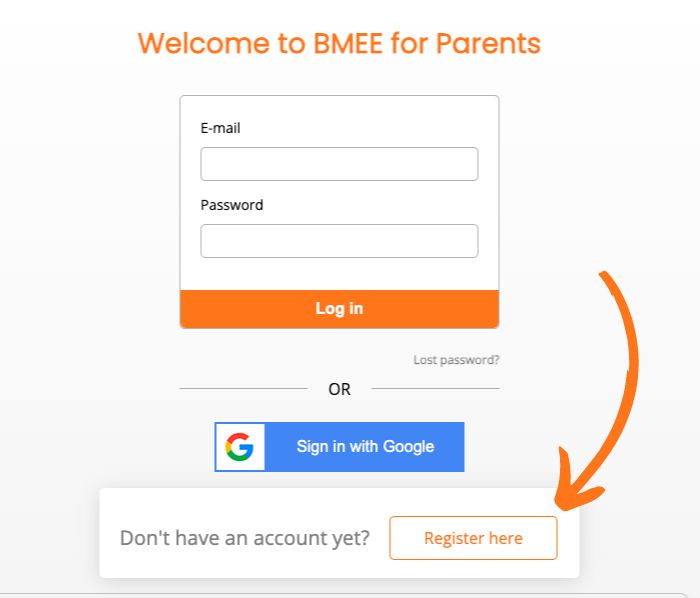
Wenn Sie das Blocksi-Elternportal zum ersten Mal benutzen, müssen Sie ein Konto erstellen. Folgen Sie einfach den Anweisungen auf dem Bildschirm und geben Sie Ihre Daten und die Daten der Schule Ihres Kindes ein.
Nachdem Sie sich angemeldet haben, gelangen Sie auf den Hauptbildschirm.
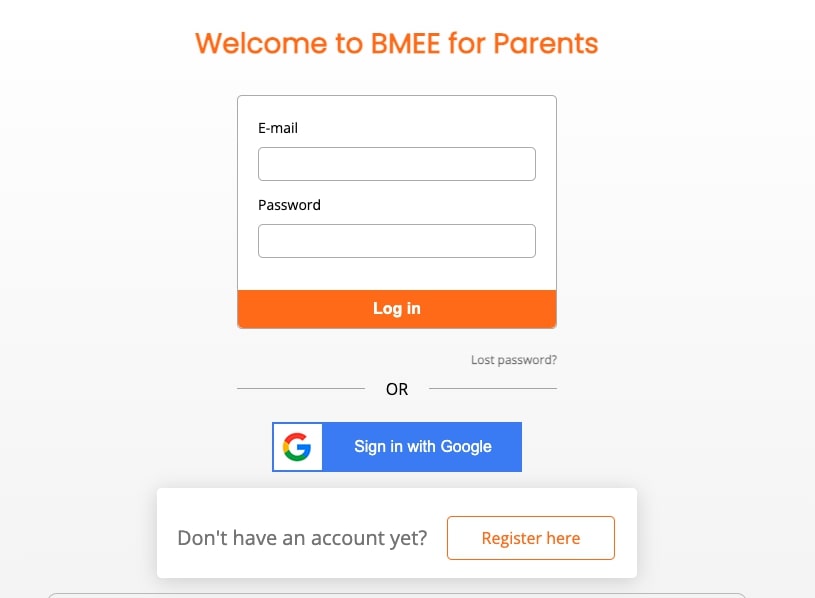
Wenn die von Ihnen verwendete E-Mail mit derjenigen übereinstimmt, die in PowerSchool als Hauptkontakt für Ihr Kind angegeben ist, können Sie loslegen. Wenn das System Ihre E-Mail nicht erkennt, sehen Sie die E-Mail Ihres Kindes mit dem roten Hinweis "Waiting for Validation". Keine Sorge, das bedeutet nur, dass das Blocksi-Team der Schule überprüfen muss, ob Sie der richtige Elternteil für diesen Schüler sind.
Wenn Sie mehr als ein Kind haben, können Sie auch deren @stu.provo.edu-Konten hier hinzufügen.
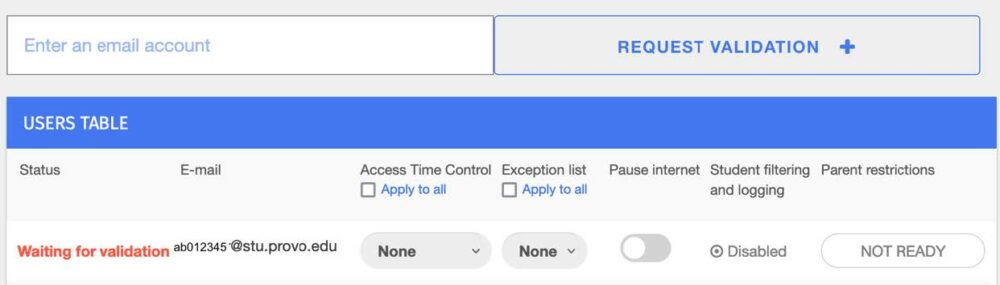
Sobald alles geprüft und genehmigt ist, wird das Etikett fröhlich grün "Validiert", und Sie können loslegen.

Auf der Hauptseite des Dashboards können Sie den Schalter anklicken, um das Internet für ausgewählte Benutzer zu pausieren". Blocksi friert nach dem Umlegen des Schalters alle Suchvorgänge für diese Nutzer ein.
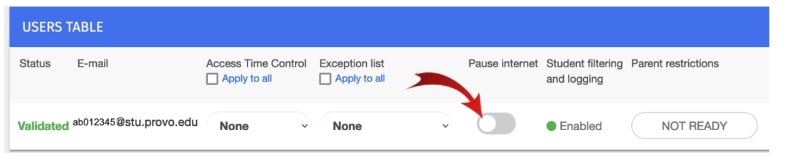
Wenn es Websites gibt, die Ihr Kind nicht nutzen soll, können Sie diese auf eine spezielle Liste setzen. Denken Sie daran, dass dies zusätzlich zu den bereits durch den PCSD-Inhaltsfilter gesperrten Seiten geschieht. Alle Websites, die in der Schule blockiert werden, werden auch auf den Chromebooks der Schule zu Hause blockiert. Die Funktion "Zulassen" wird in unserem Bezirk nicht unterstützt, da wir über Blocksi keine Websites zulassen können, die unser Filter blockiert.
So bauen Sie Ihre Blockliste auf.
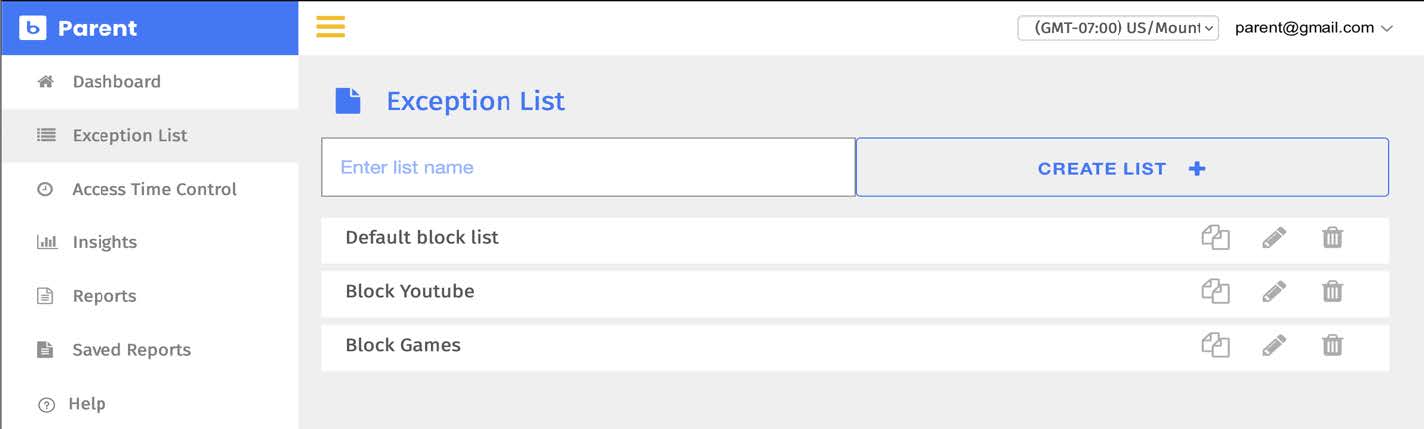 Sobald Sie Ihre Blockliste erstellt haben, kehren Sie zum Dashboard in Ihrem linken Menü zurück. Wenden Sie dann die Blockliste im Menü BENUTZERTABELLE des Dashboards an, indem Sie das entsprechende Dropdown-Menü auswählen.
Sobald Sie Ihre Blockliste erstellt haben, kehren Sie zum Dashboard in Ihrem linken Menü zurück. Wenden Sie dann die Blockliste im Menü BENUTZERTABELLE des Dashboards an, indem Sie das entsprechende Dropdown-Menü auswählen.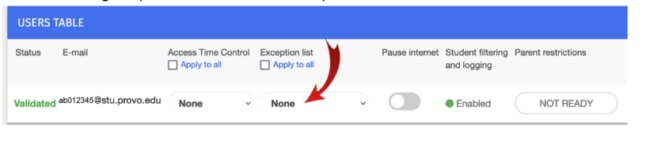
Das ist noch nicht alles, was Blocksi kann. Sie können über die Registerkarte "Zugriffszeitsteuerung" für einige oder alle Suchanfragen eine "Schlafenszeit"-Option einrichten. Oder Sie können die Registerkarte "Einblicke" verwenden, um die am häufigsten besuchten Websites und versuchten Suchmaschinenabfragen zu finden.
Für Informationen über die Registerkarten Zugriffszeitkontrolle und Einblicke oder weitere Hinweise zu Blocksi besuchen Sie unsere Blocksi Chromebook Management Dokument.
Blocksi verändert das Spiel für Online-Lernende. Dank des Elternportals sind Eltern wie Sie entscheidend für die Schaffung einer sicheren Online-Welt für Ihr Kind, ob in der Schule oder zu Hause. Die Erstellung eines Kontos und die Einrichtung des Blocksi-Elternportals ist eine einfache, aber ausgezeichnete Möglichkeit, Ihrem Kind zu helfen, ein aufmerksamer und verantwortungsvoller Internetnutzer zu werden.
The next school board meeting will be held on Tuesday, June 24, 2025 The study session will begin...
Study Session Board Training: 1:10 Board Handbook Training 61025 Discussion,...
We wanted to provide a brief update regarding the situation with the wall at Wasatch Elementary...